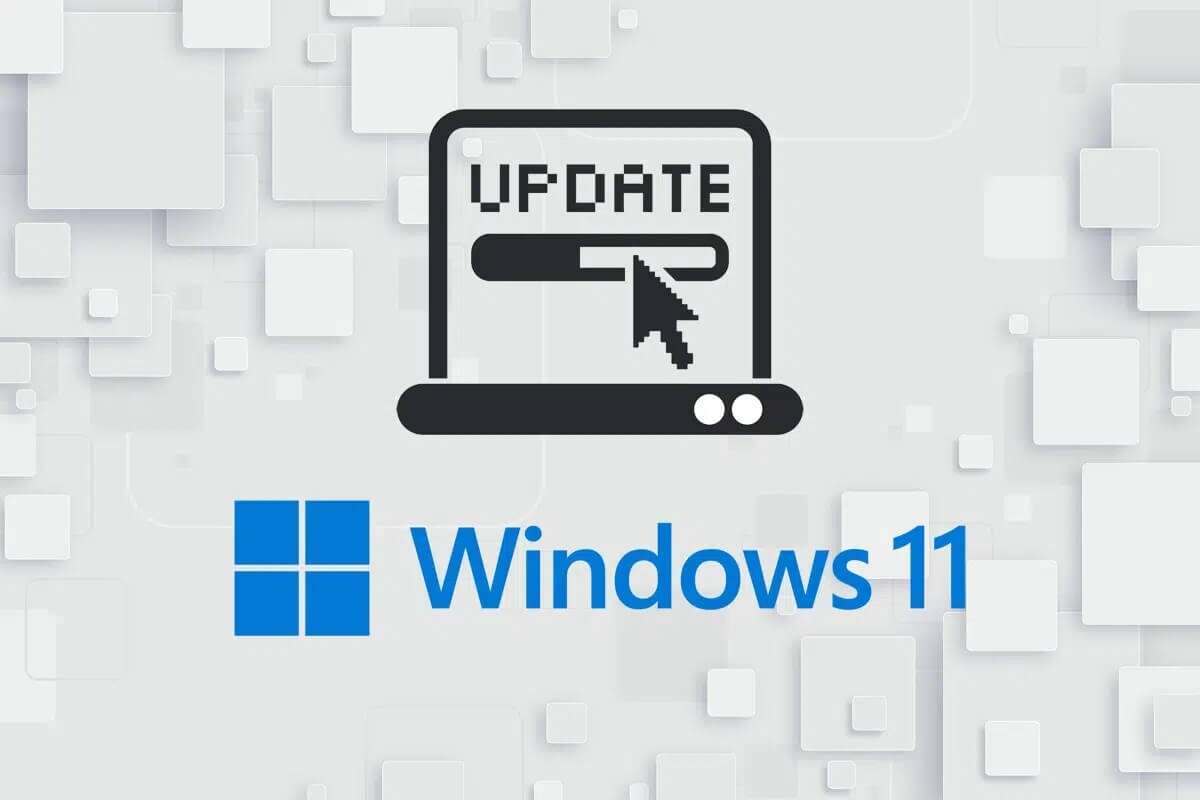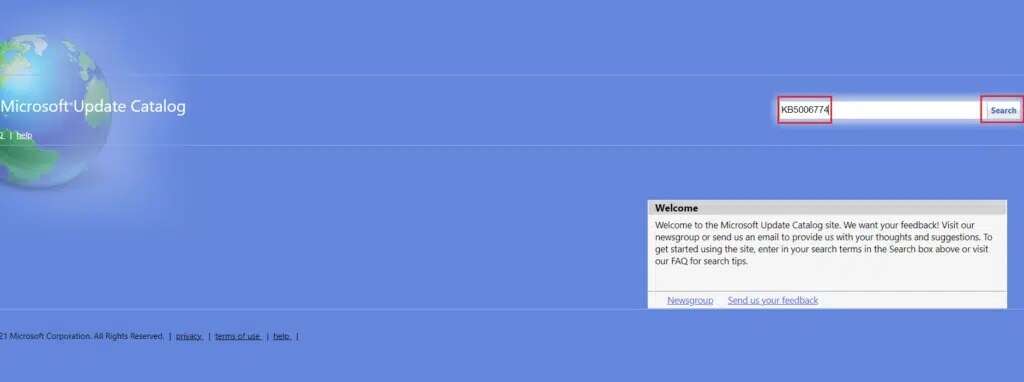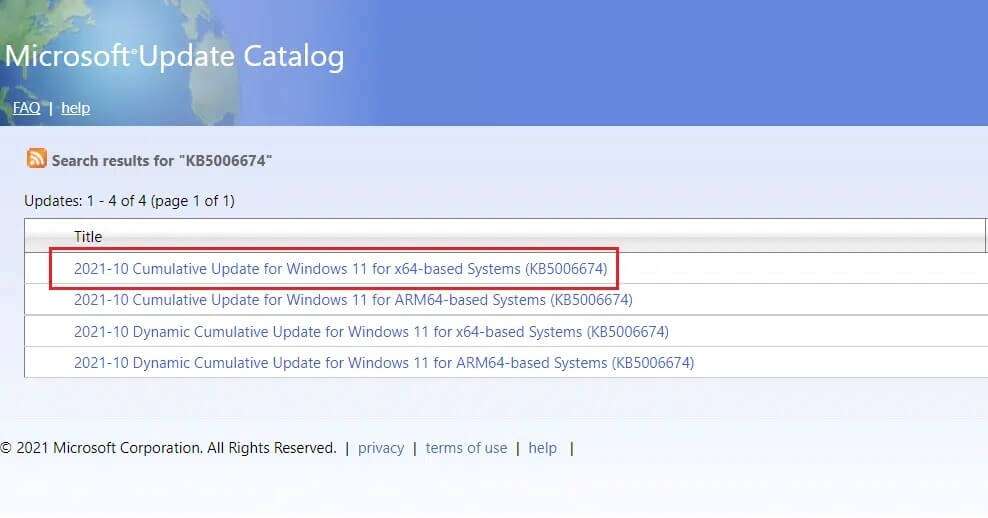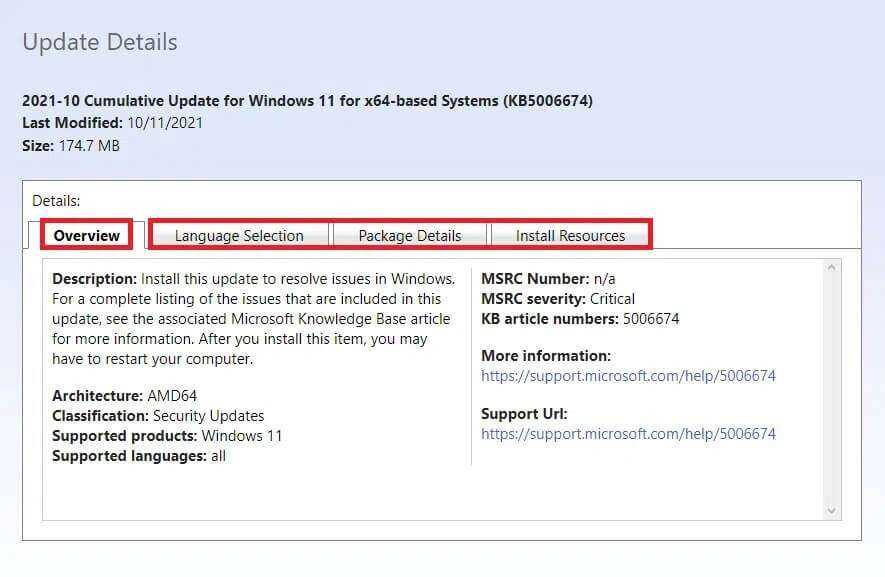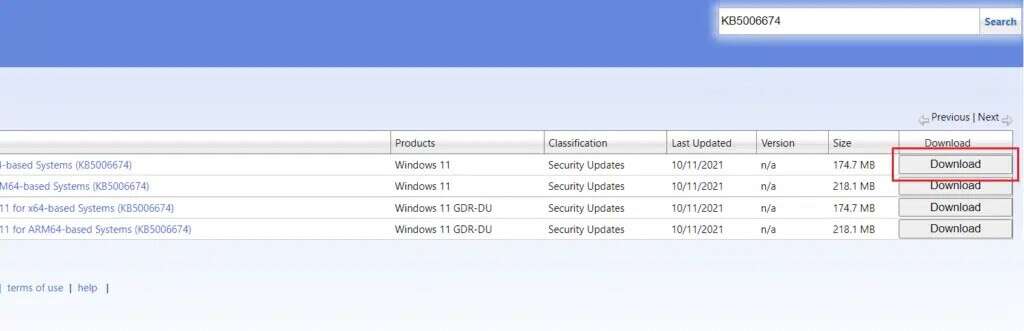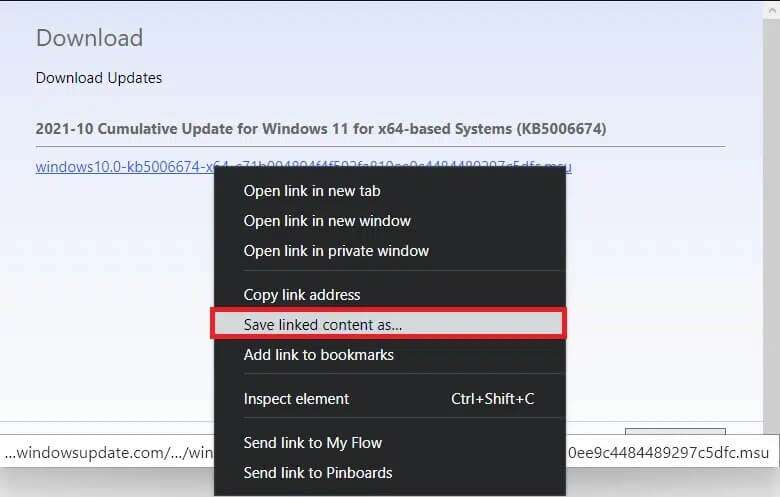Comment télécharger et installer les mises à jour de Windows 11
La mise à jour du système est une procédure courante qui est souvent gérée par le système d'exploitation avec très peu de participation de l'utilisateur. de même pour Mettre à jour Windows 11. Cependant, si votre ordinateur rencontre des problèmes avec Télécharger les mises à jour Seul, ou si vous souhaitez installer une version particulière tout en refusant toute mise à jour future, Microsoft permet à ses utilisateurs de télécharger le package de mise à jour officiel à partir de la page Web du catalogue Microsoft. Ce bref guide vous apprendra comment télécharger Mises à jour Windows pour 11 et installez-les manuellement à partir du catalogue Microsoft.
Comment télécharger et installer les mises à jour de Windows 11 à partir du catalogue Microsoft
Voici comment télécharger et installer manuellement les mises à jour de Windows 11 :
1. Ouvrir Catalogue Microsoft Update Sur votre navigateur Web.
2. Saisissez le numéro de base de connaissances (base de connaissances) dans la barre de recherche dans le coin supérieur droit et cliquez sur Rechercher.
3. Sélectionner Mettre De la liste donnée, comme indiqué.
Remarque : Les informations complètes sur la mise à jour se trouvent sur l'écran des détails de la mise à jour.
4. Cliquez sur le bouton "TéléchargerCorrespondant à la mise à jour assignée.
5. Dans la fenêtre qui apparaît, faites un clic droit sur le lien hypertexte et sélectionnez une option Enregistrez le contenu associé sous….
6. Choisissez l'emplacement où vous souhaitez enregistrer le programme d'installation avec l'extension .msu , puis cliquez sur Enregistrer. Voici comment télécharger Mise à jour Windows 11 requise.
7. Une fois téléchargé, appuyez sur mes touches Windows + E pour ouvrir l'explorateur de fichiers. Double-cliquez sur le fichier .msu dans le dossier où il est enregistré.
8. Cliquez "ouiPour confirmer, le programme d'installation de Windows Update est invité à autoriser Windows à installer la mise à jour requise.
Remarque : l'installation peut prendre quelques minutes, après quoi vous recevrez une notification à ce sujet.
9. Redémarrez l'ordinateur après avoir enregistré les données non enregistrées pour effectuer la mise à jour.
Nous espérons que vous avez appris à télécharger et à installer manuellement les mises à jour de Windows 11 à partir du catalogue Microsoft. Vous pouvez soumettre vos suggestions et questions dans la section commentaires ci-dessous. Dites-nous sur quels sujets vous voulez que nous écrivions ensuite.